С течение на времето може да откриете, че списъкът ви с контакти във всяко приложение за комуникация може да се раздуе. Едно от нещата, които можете да направите, за да улесните навигацията, е да изчистите някои от контактите си. Dropbox разделя вашите контакти в две категории. Можете да избирате между „ръчно добавено“ и „автоматично добавено“.
Ръчно добавените контакти са контакти, които:
- Споделихте файл или папка с
- Сподели файл или папка с вас
- Маркирали сте в документ на хартия
- Маркира ви в документ за хартия
- Поканихте в Dropbox
- Поканиха ви в Dropbox
Автоматично добавените контакти са контакти, които са:
- Добавен към група, от която сте част
- Член на група, към която се присъединявате
- Добавен към Dropbox Business екип, от който сте част
- Част от Dropbox Business екип, към който се присъединявате
Списъкът с автоматично добавени контакти се състои от хора, които са активно в споделени с вас групи. Много е вероятно да продължите да имате нужда да взаимодействате редовно с тези потребители. Ръчно добавените контакти обаче е много по-малко вероятно да са в редовен контакт с вас.
Как да изчистите вашите ръчно добавени контакти
Можете да изберете да изчистите целия си списък с ръчно добавени контакти в настройките на вашия акаунт. За да направите това, първо влезте в уебсайта на Dropbox. След като сте влезли, трябва да щракнете върху иконата на вашия профил в горния десен ъгъл и след това да кликнете върху „Настройки“.
В раздела за настройки по подразбиране „Общи“ превъртете надолу до шестата опция в секцията „Предпочитания“, с надпис „Ръчно добавени контакти“. Можете да щракнете върху иконата „i“, за да видите броя на ръчно добавените контакти ти имаш. За да ги изтриете, щракнете върху „Изчистване“ от дясната страна.
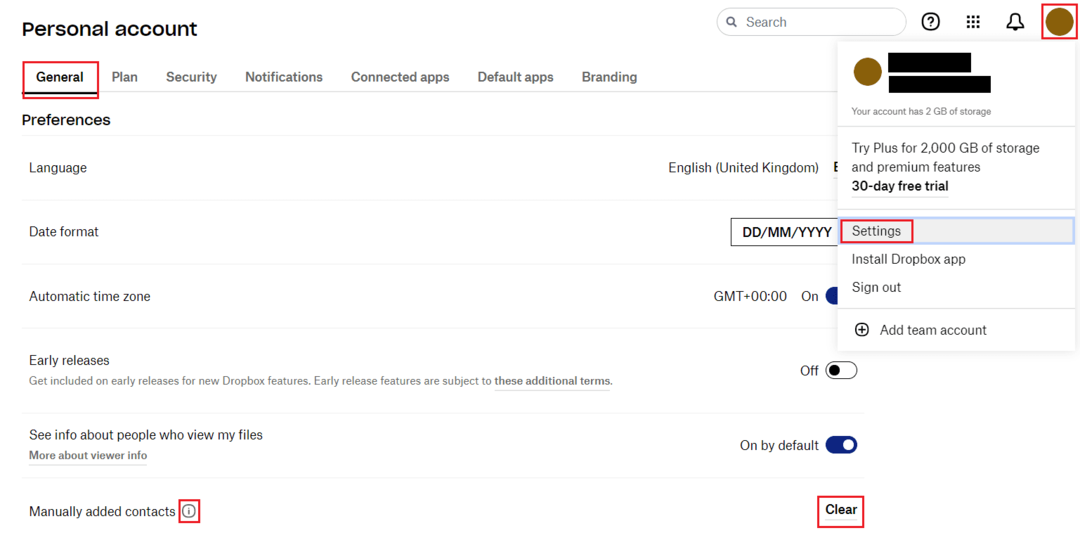
За да потвърдите, че искате да изчистите ръчно добавените си контакти, щракнете върху „Изчистване“ в изскачащия прозорец за потвърждение.
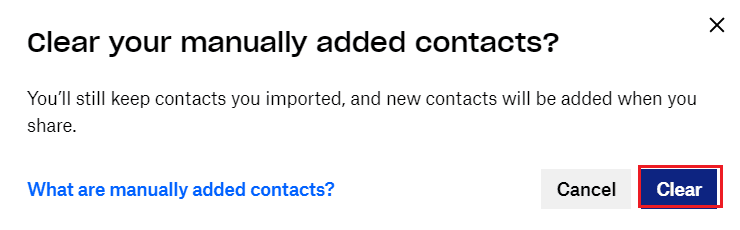
Ако имате твърде много стари контакти, които попълват списъка ви с контакти в Dropbox, може да искате да ги изчистите. Като следвате стъпките в това ръководство, можете да изчистите списъка с вашите ръчно добавени контакти.